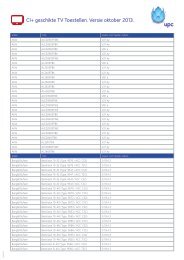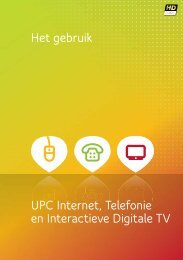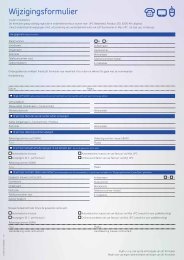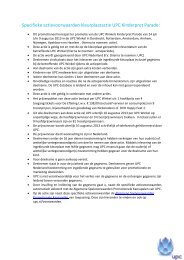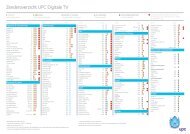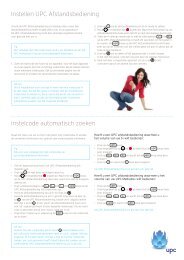Gebruiksaanwijzing Veiligheidspakket - Upc
Gebruiksaanwijzing Veiligheidspakket - Upc
Gebruiksaanwijzing Veiligheidspakket - Upc
You also want an ePaper? Increase the reach of your titles
YUMPU automatically turns print PDFs into web optimized ePapers that Google loves.
Alles over het gebruik van UPC Smart Guard<br />
ALGEMENE INTERNETBEVEILIGING<br />
Hoe zie ik dat mijn computer besmet is met malware? .............................................................................1<br />
Hoe zie ik dat mijn computer besmet is met spyware?..............................................................................2<br />
Wat is een virus? ..................................................................................................................................2<br />
Wat voor schade kan een virus uw computer berokken?...........................................................................2<br />
Wat is spyware? ...................................................................................................................................2<br />
Wat is het gevaar van spyware?.............................................................................................................2<br />
Wat is een firewall?...............................................................................................................................2<br />
Wat voorkomt een firewall (Internet Shield)?...........................................................................................3<br />
Waarom hebt u zowel antivirus-software als een firewall nodig?................................................................3<br />
Waarom hebt u de Ouderlijk Toezicht-software nodig? .............................................................................3<br />
Waarom hebt u de Spam Control software nodig?....................................................................................3<br />
UPC SMART GUARD .............................................................................................................. 4<br />
Voordat u de computer installeert.............................................................Error! Bookmark not defined.<br />
Algemene vragen..................................................................................................................................4<br />
Vragen met betrekking tot de installatie..................................................................................................6<br />
Vragen met betrekking tot Anti-Virus ......................................................................................................7<br />
Vragen met betrekking tot de firewall .....................................................................................................8<br />
Vragen met betrekking tot Ouderlijk toezicht...........................................................................................9<br />
Vragen met betrekking tot Spam Control.................................................................................................9<br />
Vragen met betrekking tot Anti-Spyware.................................................................................................9<br />
Algemene InternetBeveiliging<br />
Hoe zie ik dat mijn computer besmet is met ‘malware’ ?<br />
− Met malware - “malicious software” of kwaadaardige software - wordt elk bestand of elke software<br />
bedoeld die een computersysteem schade kan berokkenen. Malware is de verzamelnaam die wordt<br />
gebruikt voor bedreigingen zoals virussen, Trojaanse paarden, worms en spyware.<br />
− Vreemde bestanden, soms met verborgen eigenschappen, verschijnen op een harde schijf, vaak in<br />
mappen met beperkte toegang (Windowsmappen).<br />
− Er zijn tekenen van ongewone activiteit op de harde schijf, of ongewone netwerkactiviteit wanneer<br />
de computer inactief is.<br />
− Hard- en software gedragen zich vreemd (de cd-romspeler gaat open, de webcam of de microfoon<br />
worden aangeschakeld, de muisknoppen worden geactiveerd, de cursor beweegt vanzelf, enz.).<br />
− Programma’s openen en sluiten zichzelf, nieuwe symbolen verschijnen op het bureaublad.<br />
− Programma’s crashen geregeld; bepaalde software, die vroeger probleemloos functioneerde, werkt<br />
nu niet meer.<br />
− Websites van antivirus-software bedrijven of andere voorheen bereikbare sites kunnen niet meer<br />
worden bezocht.<br />
− Antivirus-software, firewalls of andere beveiligingssoftware raakt beschadigd, wordt uitgeschakeld,<br />
of verwijderd.<br />
− Gegevens (bestanden, mappen) worden beschadigd, veranderd of verwijderd.<br />
− Het systeem gaat trager werken.<br />
− De beschikbare schijfruimte daalt plotseling.<br />
1
Hoe zie ik dat mijn computer besmet is met spyware?<br />
− Een nieuw venster van uw browser gaat plots open wanneer uw browser actief is, of zelfs wanneer<br />
u hem helemaal niet had gestart.<br />
− Online reclame gaat weer open wanneer u ze had gesloten.<br />
− Meerdere vensters van uw browser openen zich en nemen de controle van uw systeem over.<br />
− Eenvoudige pop-up blockers die u gratis hebt gedownload, volstaan niet meer om pop-up reclame<br />
tegen te houden.<br />
− Uw startmenu, bureaublad en symbolen, homepage en/of favorieten/bladwijzers veranderen plots.<br />
− Uw computer gaat trager werken.<br />
− Uw browser stopt of kan u enkel leiden naar een specifieke website, een commerciële site<br />
bijvoorbeeld.<br />
− Onverwachte geluiden of films worden afgespeeld, met of zonder geactiveerde browser.<br />
− Een webcam of een microfoon worden vanzelf aangeschakeld.<br />
− U ontvangt “officiële” kennisgevingen die u voorstellen u te helpen bij de afstelling van uw pc, de<br />
oplossing van beveiligingsproblemen, enz.<br />
− De browser springt naar onverwachte websites, en tekst of afbeeldingen veranderen of overlappen<br />
het actieve venster.<br />
− Uw werkstation wordt onverwacht op afstand gecontroleerd.<br />
Wat is een virus?<br />
Een computervirus is een programma of programmacode die zichzelf vermenigvuldigt door te worden<br />
gekopieerd of die zichzelf kopieert naar een ander programma, naar de opstartsector van uw computer, of<br />
naar een document. Virussen kunnen uw computer binnendringen als bijlagen bij een e-mail of in een<br />
gedownload bestand, of kunnen op een diskette of een cd-rom zitten. De bron van het virus (de e-mail, het<br />
gedownloade bestand of de diskette die u kreeg) is zich meestal niet van het virus bewust.<br />
Wat voor schade kan een virus uw computer berokken?<br />
Een computervirus maakt zichzelf vast aan een ander programma, overschrijft dit of vervangt het op een<br />
andere wijze, om zichzelf te reproduceren zonder dat u het merkt. Zo kan snel al het beschikbare geheugen<br />
van uw computer worden opgeslorpt, kan uw systeem worden vertraagd of stopgezet. Virussen kunnen<br />
gegevensbestanden beschadigen, of bestanden proberen te vernietigen en schijven onleesbaar maken.<br />
Andere virussen veroorzaken ongewilde beschadigingen. Virussen kunnen bestanden verwijderen, harde<br />
schijven formatteren of de gegevens die zij bevatten door elkaar halen.<br />
Wat is spyware?<br />
Spyware is software die persoonlijke gegevens tracht te verzamelen buiten uw weten om, dikwijls voor<br />
commerciële redenen. Hij kan worden geïnstalleerd als component van een worm of een Trojaans paard.<br />
Spywareprogramma’s zijn meestal gebundeld als een verborgen bestanddeel van freeware of programma’s<br />
die kunnen worden gedownload van het internet.<br />
Wat is het gevaar van spyware?<br />
Als het eenmaal geïnstalleerd is, kan spyware uw internetactiviteit registreren en kan hij informatie<br />
verzamelen over e-mailadressen, wachtwoorden en credit cardnummers. Spyware kan deze gegevens ook<br />
verzenden naar wie dan ook die de spyware op uw computer heeft geïnstalleerd. Naast het stelen van<br />
persoonsgegevens gebruikt spyware het geheugen van uw computer en diens systeembronnen, en slorpt hij<br />
bandbreedte op. Zo kan spyware leiden tot systeemcrashes of een volledige instabiliteit van uw systeem.<br />
Wat is een firewall?<br />
Firewall betekent preventie. Dit is software die het “goede” internetverkeer laat passeren en het “slechte”<br />
internetverkeer tegenhoudt. Een firewall beschermt uw computer tegen hackers en kwaadaardig<br />
2
internetverkeer zoals worms en Trojaanse paarden. De firewall controleert zowel het inkomende als het<br />
uitgaande verkeer.<br />
Wat doet een firewall (Internet Shield)?<br />
Een firewall onderzoekt elk pakket (gegevensblok) dat uw computer binnenkomt en verlaat. Hij stopt<br />
hackers die uw computer willen binnendringen om wachtwoorden te stelen of om financiële of andere<br />
persoonlijke gegevens te verzamelen. Hij stopt ook ander kwaadaardig verkeer zoals worms - die aan de<br />
basis kunnen liggen van een vertraging of een blokkering van uw systeem - en Trojaanse paarden - die uw<br />
harde schijf kunnen beschadigen.<br />
Waarom hebt u zowel antivirus-software als een firewall nodig?<br />
Antivirus-software is de eerste verdediging van uw computer tegen virussen. Een firewall beschermt uw<br />
computer tegen andere types van internetbedreigingen zoals hackers, worms en Trojaanse paarden, die niet<br />
volledig kunnen worden opgemerkt door antivirus-software. Omgekeerd is een firewall niet in alle gevallen<br />
een voldoende beveiliging tegen alle virustypes. Daarom verdient het aanbeveling om zowel antivirussoftware<br />
als een firewall te installeren om zo maximaal beschermd te zijn (UPC Smart Guard bevat beide<br />
componenten plus nog bijkomende belangrijke beveiliging).<br />
Waarom hebt u de Ouderlijk Toezicht-software nodig?<br />
Het internet kan snel de controle van ouders ondermijnen om hun kinderen te beschermen tegen ongepaste,<br />
schadelijke en overweldigende onderwerpen die online beschikbaar zijn. Ouderlijk Toezicht zal de toegang<br />
weigeren tot online schadelijke of ongepaste onderwerpen, door de ouders controle te geven over wat hun<br />
kinderen kunnen bekijken en wat zij niet mogen zien. Deze software blokkeert onmiddellijk de toegang tot<br />
ongewenst materiaal wanneer kinderen online zijn.<br />
Waarom hebt u de Spam Control software nodig?<br />
Ongevraagde commerciële e-mail, beter bekend als spam, is een reëel probleem. Spammers kunnen tegen<br />
een zeer lage kostprijs miljoenen mails versturen. De laatste jaren is het aantal spammails sterk<br />
toegenomen. Spam is een alledaagse last geworden voor iedereen, maar leidt ook naar een toegenomen<br />
volume aanstootgevende onderwerpen, wat het risico op virusbesmetting verhoogt en de productiviteit<br />
vermindert.<br />
3
UPC Smart Guard – veelgestelde vragen<br />
Waaraan moet mijn pc voldoen om UPC Smart Guard te kunnen gebruiken?<br />
Om UPC Smart Guard te kunnen gebruiken, moet uw pc beantwoorden aan bepaalde systeemvereisten. Kijk<br />
hiervoor op het Power Opties onderdeel op www.upc.nl<br />
Welke besturingssystemen worden door UPC Smart Guard ondersteund?<br />
A: De dienstverlening van UPC Smart Guard ondersteunt de volgende besturingssystemen: Win 98, ME, Win<br />
2000 en XP. De serverversies van deze besturingssystemen worden echter niet ondersteund. Enkel Windows<br />
2000 and Windows 2003 zijn serverbesturingssystemen.<br />
Is de dienstverlening van UPC Smart Guard Service beschikbaar voor Apple Macintosh?<br />
Nee. UPC Smart Guard is enkel beschikbaar voor Microsoft Windows (workstation) - besturingssystemen.<br />
Algemene vragen<br />
Ik heb een abonnement genomen op de diensten van UPC Smart Guard maar ik kan mijn<br />
software niet installeren. Wat kan daarvan de oorzaak zijn?<br />
Dit zijn de meest voorkomende oorzaken van het mislukken van de installatie:<br />
- U hebt nog oude beveiligingssoftware op uw pc staan. Deze software moet worden verwijderd vóór u UPC<br />
Smart Guard installeert. Verwijdert u deze oude beveiligingssoftware manueel.<br />
- Uw pc kan besmet zijn met een virus dat de installatie van UPC Smart Guard belet. Om uw pc op virussen<br />
te controleren, kunt u naar één van de volgende websites gaan: adres http://ols.chello.nl/start.html<br />
Ik heb een gedeelde internetverbinding. Kan ik UPC Smart Guard gebruiken op alle computers?<br />
Ja. Met UPC Smart Guard wordt het zelfs aanbevolen om UPC Smart Guard op elke pc te gebruiken. Om het<br />
product te installeren op meerdere computers, kunt u contact opnemen met UPC om een multi-license te<br />
krijgen .<br />
Kan ik een kopie van de software maken voor een vriend?<br />
Nee. Voor elke installatie van de software is een licentiecode vereist. Wanneer uw vriend de software<br />
installeert met uw licentiecode, zal uw installatie niet meer functioneren. UPC Smart Guard verspreiden<br />
zonder toestemming betekent een inbreuk op de wetten met betrekking tot het auteursrecht.<br />
Ik heb mijn harde schijf geherformatteerd. Moet ik mij opnieuw registreren?<br />
Nee, u hoeft zich niet opnieuw te registreren voor de diensten van UPC Smart Guard. Wanneer u uw<br />
licentiecode (xxxx-xxxx-xxxx-xxxx-xxxx) nog hebt, kan u UPC Smart Guard opnieuw installeren met hetzelfde<br />
nummer.<br />
Wordt deze dienst echt automatisch geüpdatet?<br />
Ja. UPC Smart Guard zorgt voor zijn eigen updates. U moet wel met het internet zijn verbonden.<br />
Ik speelde weleens netwerkspellen of gebruikte peer-to-peer software op het web voordat ik<br />
de software installeerde. Deze toepassingen werken nu niet meer. Wat kan ik doen?<br />
Wanneer dit gebeurt, moet u de instellingen van het beveiligingsniveau van Internet Shield (Firewall)<br />
veranderen. De beveiligingsniveaus van Internet Shield zijn een aantal beveiligingsregels waarmee u het<br />
niveau van de bescherming door Internet Shield kunt aanpassen. In de meeste gevallen zal een<br />
beveiligingsniveau dat is ingesteld op de status “Normal” u in staat stellen om deze toepassingen zonder<br />
problemen te gebruiken. Om het beveiligingsniveau te veranderen, opent u de gebruikersinterface van UPC<br />
Smart Guard door te klikken op het symbool van UPC Smart Guard in de rechterhoek (in de systeembalk).<br />
Klik op de knop “Internet Shield”, en dan op “Advanced”. Kies voor het beveiligingsniveau “Normal”.<br />
4
Werkt UPC Smart Guard met een andere antivirus-software of firewall, die vroeger op mijn<br />
computer was geïnstalleerd?<br />
Nee. U kunt op uw pc geen twee gelijksoortige componenten van verschillende leveranciers installeren (zoals<br />
twee antivirus-softwares van verschillende leveranciers). U moet alle oude antivirus-softwares en firewalls<br />
verwijderen vóór u UPC Smart Guard installeert. UPC Smart Guard zal tijdens de installatie de oude antivirussoftware<br />
en/of firewall automatisch ontdekken en verwijderen.<br />
Ik heb diverse bestanden met de extensies ".0xe" of ".0ll"? Wat zijn dat voor bestanden?<br />
Deze bestanden waren oorspronkelijk virussen die van UPC Smart Guard een nieuwe naam kregen om zo te<br />
beletten dat zij uw computer zouden besmetten. Desinfectie was onmogelijk omdat deze bestanden voor<br />
100 % uit viruscode bestaan. UPC Smart Guard gaf ze een nieuwe naam door hun extensie te veranderen in<br />
“.0xe” of “.0ll”. Deze bestanden (met nieuwe extensies zoals “.0xe” of “.0ll”) bevatten nog altijd<br />
kwaadaardige code, maar zij kunnen zich niet meer verspreiden of uw computer kwaad berokkenen. U kunt<br />
deze bestanden manueel verwijderen of UPC Smart Guard dit automatisch laten doen.<br />
Werkt IRC (Internet Relay Chat) met UPC Smart Guard?<br />
Ja. Wanneer het beveiligingsniveau van Internet Shield op “Normal” staat, zal UPC Smart Guard IRC<br />
standaard toelaten. Wanneer u echter een ander beveiligingsniveau hebt ingesteld, of uw eigen<br />
firewallregels of -diensten hebt toegevoegd, controleer dan of "Service IRC" en "Service IDENT" in beide<br />
richtingen is toegelaten in het beveiligingsniveau dat u gebruikt.<br />
De installatie van UPC Smart Guard stopte met werken wanneer ik hetzelfde product<br />
installeerde op een andere computer. Waarom is dat?<br />
UPC Smart Guard gebruikt een uniek “licentiecode” voor elke installatie. Dat wil zeggen dat maar één<br />
computer tegelijk kan worden bediend met hetzelfde licentiecode. Wanneer u echter beschikt over een<br />
licentiecode voor een meervoudige licentie, die meerdere installaties toelaat, kunnen meerdere computers<br />
tegelijk worden bediend.<br />
Waarom is het eerste installatiepakket van UPC Smart Guard zo omvangrijk?<br />
Het eerste pakket omvat de download van de volledige software. De volgende updates zullen veel kleiner<br />
zijn.<br />
Waarom duurt het zolang om de updates van UPC Smart Guard te downloaden?<br />
Wanneer u tijdens de download andere websites bezoekt, vertraagt dit de downloadsnelheid. De tijd die<br />
voor de download nodig is, hangt natuurlijk ook af van uw internetverbinding.<br />
Hoe weet ik of ik beschik over de laatste update?<br />
U kunt de updatepakketten en hun datums volgen in het venster UPC Smart Guard “Automatic Updates”.<br />
Om te controleren of er nieuwere pakketten bestaan, klikt u op de link “check now” in het venster<br />
“Automatic Updates”.<br />
Waarom is mijn pc een klein beetje trager dan vóór de installatie?<br />
Uw UPC Smart Guard neemt een klein deel in van de vrije middelen van uw pc. Daardoor kan de computer<br />
een heel klein beetje trager gaan werken. Maar UPC Smart Guard zal het dagelijks pc-gebruik niet<br />
beïnvloeden.<br />
Hoe weet ik of de software correct is geïnstalleerd en werkt?<br />
Controleer het symbool van UPC Smart Guard in uw Windows-systeembalk, in de rechterbenedenhoek van<br />
uw scherm. Wanneer de installatie van het product nog altijd bezig is, ziet u daarvan een indicatie boven het<br />
symbool. Wanneer het product niet naar behoren functioneert of wanneer de gegevensbestanden niet<br />
actueel zijn, zal het symbool daaraan worden aangepast.<br />
Hoe kan ik controleren of mijn UPC Smart Guard geldig is, en of de automatische updates<br />
werken?<br />
U kunt de status van de UPC Smart Guard controleren door te dubbelklikken op het symbool in de Windowssysteembalk.<br />
Zo worden u de hoofdinstellingen van het programma getoond. Wanneer als status van UPC<br />
5
Smart Guard “Protected” wordt weergegeven, en de overige instellingen een groen licht kregen, functioneert<br />
de dienst correct. Wanneer de statuslichten geel of rood zijn, verwijzen wij naar dit gebruikershandboek<br />
voor verdere hulpverlening.<br />
Is mijn UPC Smart Guard compatibel met Microsoft Windows XP Service Pack 2 Security Center<br />
en de interne firewall van het besturingssysteem?<br />
Ja, beiden zijn compatibel. Na de installatie van UPC Smart Guard is het niet nodig om de interne firewall<br />
van Windows XP ingeschakeld te houden.<br />
Vragen met betrekking tot de installatie<br />
Hoe kan ik de software installeren?<br />
Klik hier om de installatie van Smart Guard te starten. Om de dienst te activeren, hebt u de licentiecode<br />
nodig dat door UPC wordt verstrekt via de e-mail.<br />
Waar kan ik starten met de installatie van UPC Smart Guard?<br />
De dienst kan worden gestart door hier op te klikken.<br />
Hoe kan ik de software weer verwijderen?<br />
U kunt UPC Smart Guard verwijderen vanaf het menu Start.<br />
Volg deze stappen om de software te verwijderen:<br />
1. Klik op “Start”<br />
2. Klik op “Programs”<br />
3. Klik op “UPC Smart Guard”<br />
4. Klik op “Uninstall UPC Smart Guard”<br />
Herstart na beëindiging.<br />
Nadat ik het product heb geïnstalleerd en heb gestart, lijkt de computer stil te blijven staan; hij<br />
reageert niet. Wat gebeurt er?<br />
De meest waarschijnlijke oorzaak is dat u UPC Smart Guard hebt geïnstalleerd bovenop een bestaande<br />
antivirus-software of firewall die tijdens de installatie niet automatisch door het systeem werden verwijderd.<br />
U zal de computer moeten resetten en herstarten in veilige modus (herstart de computer; na een paar<br />
seconden vraagt de computer of u naar de startopties wenst te gaan door een functietoets in te drukken).<br />
Wanneer u de veilige modus selecteert, moet u de bestaande antivirus-software en/of firewall verwijderen<br />
via het configuratiescherm.<br />
Ik heb een e-mail gekregen over een virus. Het bericht zegt dat het virus echt gevaarlijk is. Wat<br />
kan ik doen?<br />
Waarschijnlijk hebt u een kettingbrief gekregen die informatie verspreidt over een onbestaand virus, een<br />
hoax. Meer informatie over virussen en hoaxes vindt u op de F-Secure website op http://www.F-<br />
Secure.com/virus-info/.<br />
Na de installatie of na een upgrade krijg ik nog geen toegang tot UPC Smart Guard, of kan ik<br />
UPC Smart Guard niet op mijn computer lokaliseren. Wat gaat er fout?<br />
Het is mogelijk dat de downloadprocedure van het softwarepakket niet volledig is beëindigd. Daardoor zijn<br />
sommige van de noodzakelijke componenten van UPC Smart Guard nog niet geïnstalleerd. U hebt een<br />
actieve internetverbinding nodig om de rest van de download uit te voeren voordat u de installatie kunt<br />
afronden.<br />
Kan ik een nieuwe versie van UPC Smart Guard installeren bovenop de bestaande UPC Smart<br />
Guard of bovenop een evaluatieversie van UPC Smart Guard?<br />
Ja. Wanneer u een evaluatieversie van UPC Smart Guard gebruikt, kunt u online upgraden naar een<br />
volledige gecommercialiseerde versie door uw licentiecode in te geven bij de instellingen.<br />
6
Nadat ik UPC Smart Guard heb geïnstalleerd, heb ik geen toegang meer tot het internet of mijn<br />
e-mail. Waarom niet?<br />
Één mogelijkheid is dat u de netwerkverbindingen van uw browser hebt geweigerd. Om dat te controleren,<br />
opent u de “Advanced”-instellingen van Internet Shield. In het venster “Application Control” ziet u een lijst<br />
van alle toegestane en geweigerde programma’s. Controleer of de regel “Access” voor uw browser (bijv.<br />
“iexplore.exe” wanneer u Internet Explorer gebruikt) is ingesteld op “Allow”.<br />
Ik heb na de installatie van UPC Smart Guard geen toegang tot bepaalde internetsites. Waarom<br />
niet?<br />
Wanneer Ouderlijk Toezicht hiervan aan de basis ligt, krijgt u een bericht “This webpage has been denied by<br />
Ouderlijk Toezicht”. Verander dan de “Advanced”-instellingen van UPC Smart Guard Ouderlijk Toezicht,<br />
zodat de websites die u tracht te bekijken, worden toegestaan. U kunt in de “Advanced”-instellingen van<br />
Ouderlijk Toezicht ook manueel de toegang tot bepaalde sites toestaan of weigeren.<br />
Vragen met betrekking tot Anti-Virus<br />
UPC Smart Guard heeft een virus ontdekt in de mappen "System volume information" of<br />
"_RESTORE". Hij kan het geïnfecteerde bestand echter niet desinfecteren, hernoemen of<br />
verwijderen. Wat kan worden gedaan om toegang te krijgen tot deze bestanden?<br />
“Systeemherstel” is een functionaliteit van Windows XP en Windows ME, en wanneer een virus de computer<br />
besmet, is het mogelijk dat er zich een back-up van bevindt in de map Systeemherstel. U moet<br />
“Systeemherstel” uitschakelen, en dat kunt u doen als volgt:<br />
Windows XP<br />
1. Selecteer “Deze computer” (rechter klik).<br />
2. Selecteer “Eigenschappen”.<br />
3. Selecteer het tabblad “Systeemherstel”.<br />
4. Selecteer " Systeemherstel uitschakelen".<br />
5. Klik op “Toepassen”.<br />
6. Klik op “OK”.<br />
7. Herstart de computer.<br />
8. Scan alle harde schijven en alle bestanden met UPC Smart Guard. Wanneer u alle bestanden hebt<br />
gescand en gedesinfecteerd, volg dan deze stappen opnieuw en schakel Systeemherstel weer in.<br />
Windows ME:<br />
1. Sluit alle open programma’s.<br />
2. Op het bureaublad van Windows:<br />
3. Klik met de rechtermuisknop op “My Computer”.<br />
4. Selecteer”Properties”.<br />
5. Selecteer het tabblad “Performance”.<br />
6. Selecteer”File System”.<br />
7. Selecteer het tabblad “Troubleshooting”.<br />
8. Selecteer “Disable System Restore”.<br />
9. Selecteer” OK”.<br />
10. Selecteer “Close”.<br />
11. Selecteer “Yes” om uw computer te herstarten.<br />
12. Scan alle harde schijven en alle bestanden met UPC Smart Guard. Wanneer u alle bestanden<br />
hebt gescand en gedesinfecteerd, volg dan deze stappen opnieuw en schakel “System Restore”<br />
weer in.<br />
Moet ik elke dag mijn harde schijven manueel scannen?<br />
Nee, dat is niet nodig. Het antivirus-programma omvat een realtime scanning, wat wil zeggen dat uw<br />
systeem op elk ogenblik tegen virussen wordt gescand.<br />
7
Hoe moet ik de gegevensbestanden van UPC Smart Guard updaten?<br />
UPC Smart Guard updatet automatisch zichzelf. Er is geen tussenkomst van de gebruiker nodig.<br />
De manuele scan van UPC Smart Guard verloopt uiterst traag of komt helemaal niet tot een<br />
einde. Waarom?<br />
Dit kan gebeuren wanneer u tegelijkertijd met de scan nog andere programma’s op uw pc draait. Deze<br />
andere programma’s kunnen onderhoudprogramma’s zijn, zoals ScanDisk of Disk defragmenter. Wanneer u<br />
de scan sneller wilt laten verlopen, moet u deze andere softwareactiviteiten beëindigen.<br />
Vragen met betrekking tot de firewall<br />
Wat is “Internet Shield”?<br />
“Internet Shield” betekent preventie. Dit is software die het “goede” internetverkeer laat passeren en het<br />
“slechte” internetverkeer tegenhoudt. Een firewall beschermt uw computer tegen hackers en kwaadaardig<br />
internetverkeer zoals worms en Trojaanse paarden. “Internet Shield” van UPC Smart Guard bestaat uit de<br />
componenten firewall, toepassingscontrole, indringingspreventie en dial-upcontrole.<br />
Wat is het verschil tussen “Internet Shield security levels” en “Firewall rules”?<br />
UPC Smart Guard Internet Shield bevat verschillende beveiligingsniveaus, waardoor u zich qua beveiliging<br />
flexibeler of strikter kunt opstellen. Elk “Internet Shield Security Level” bestaat uit een reeks voor-ingestelde<br />
“Firewall Rules”. Ervaren gebruikers kunnen hun eigen firewallregels definiëren om zo het beveiligingsniveau<br />
aan te passen.<br />
Hoe kan ik in UPC Smart Guard mijn beveiligingsniveau veranderen?<br />
Dubbelklik het blauwe UPC Smart Guard-symbool in de systeemmap rechts onder aan uw scherm. Op het<br />
hoofdmenu van UPC Smart Guard kiest u “'Internet Shield'”. Klik op “Advanced”, rechts onderaan. In het<br />
“Advanced”-venster kiest u het gewenste “Internet Shield Security Level”. Wanneer u zo uw gewenste<br />
beveiligingsniveau hebt geselecteerd, klikt u op “Apply”.<br />
Hoe verander ik firewallregels?<br />
Dubbelklik het blauwe UPC Smart Guard-symbool in de systeemmap rechts onder aan uw scherm. Op het<br />
hoofdmenu van UPC Smart Guard kiest u “'Internet Shield'”. Klik op de lijn “Firewall” op “Configure”. Het<br />
venster “Firewall” gaat open. In het tabblad “Rules” klikt u op de knop “Add”. Hierdoor wordt het venster<br />
“Firewall Rule Wizard” geopend. U creëert uw eigen firewallregels door deze wizard te laten lopen.<br />
Ik wil tijdelijk alle verkeer doorlaten. Hoe doe ik dat?<br />
De enige manier om alle internetverkeer door te laten, is door met de rechtermuisknop te klikken op het<br />
UPC Smart Guard-symbool. Kies “Unload” in het menu, daarna “Unload and allow all network traffic”.<br />
Vergeet niet dat u daarmee uw bescherming opheft. Om de beveiliging weer te herstellen, klikt u met de<br />
rechtermuisknop op het UPC Smart Guard-symbool; kies “Reload”.<br />
Waarom werkt mijn FTP-software niet nadat ik UPC Smart Guard heb geïnstalleerd?<br />
U moet een nieuwe firewallregel toevoegen (outbound) in uw beveiligingsniveau. Om een nieuwe regel toe<br />
te voegen, klikt u op de link “Configure” in de lijn “Firewall” van “Internet Shield”. Kies het tabblad “Rules”<br />
en klik op de knop “Add”. Laat de wizard lopen en gebruik de voor-ingestelde dienst “FTP - … active mode”<br />
(stap 3 in de wizard).<br />
8
Vragen met betrekking tot Ouderlijk toezicht<br />
Waarom heb ik het wachtwoord voor Ouderlijk Toezicht nodig?<br />
Wanneer Ouderlijk Toezicht is ingeschakeld, is het wachtwoord voor Ouderlijk Toezicht nodig voor alle<br />
veranderingen in de instellingen van UPC Smart Guard. Zelfs de gebruikersinterface van de software kan<br />
zonder het wachtwoord niet worden geopend.<br />
Hoe kan ik de instellingen van Ouderlijk Toezicht veranderen?<br />
Nieuwe regels kunnen worden toegevoegd via de geavanceerde instellingen van Ouderlijk Toezicht. Klik op<br />
het tabblad “Ouderlijk Toezicht” op de link toegestane en de geweigerde websites. U krijgt dan een lijst met<br />
alle bezochte, toegestane en geweigerde websites in overeenkomstige tabbladen. Met de knop “Add” kunt u<br />
nieuwe sites toevoegen als toegestaan of geweigerd.<br />
Wanneer u Internet Explorer gebruikt, kunt u nieuwe sites als toegestaan of geweigerd opgeven met de<br />
knop “UPC Smart Guard webfilter” in de werkblak van de browser.<br />
Hoe kan ik Ouderlijk Toezicht tijdelijk uitschakelen?<br />
Om Ouderlijk Toezicht uit te schakelen, klikt u op de “disable” link op de lijn “Ouderlijk Toezicht” van het<br />
hoofdmenu. Opmerking: om deze, of een andere actie in de instellingen van Ouderlijk Toezicht te kunnen<br />
uitvoeren, hebt u het wachtwoord voor Ouderlijk Toezicht nodig.<br />
Ik ben mijn wachtwoord voor Ouderlijk Toezicht vergeten. Hoe kom ik nu tot bij de instellingen<br />
van UPC Smart Guard?<br />
Wanneer u uw wachtwoord vergeten bent, kunt u toegang krijgen tot de instellingen van UPC Smart Guard<br />
met uw licentiecode.<br />
Vragen met betrekking tot Spam Control<br />
Hoe kan ik de instellingen van Spam Control veranderen?<br />
Om toegang te verkrijgen tot de instellingen van Spam Control, klikt u op de link “Advanced” in het<br />
hoofdmenu, waardoor het scherm “Advanced settings” wordt geopend. Klik op “Span Control” in het menu<br />
links, om de boomstructuur te openen. Om de toegelaten of geweigerde afzenders te configureren, klikt u<br />
op de betrokken link aan de linkerkant. Nieuwe toegelaten of geweigerde e-mailontvangers kunnen worden<br />
toegevoegd met de knop “Add”.<br />
Meer instructies krijgt u door te klikken op de knop “Help” in de linkerbenedenhoek van het venster UPC<br />
Smart Guard.<br />
Hoe kan ik mails van bepaalde adressen toelaten of weigeren?<br />
Om mails van bepaalde adressen of een domein toe te laten, gaat u naar “Advanced Settings”. Kies “Allowed<br />
Addresses” in het spamcontrolemenu links. Wanneer u mails van bepaalde domeinen wilt toelaten, voeg dan<br />
als een wildcard een asterisk (*) toe, en daarna de rest van het adres na het apenstaartje (@). Voorbeeld:<br />
*@upc.com bij de toegestane adressen zou alle mails toelaten die worden verzonden van het domein<br />
upc.com.<br />
Vragen met betrekking tot Anti-Spyware<br />
Wat is spyware?<br />
Spyware is software die uw toetsaanslagen, historie, wachtwoorden en andere vertrouwelijke en<br />
persoonlijke gegevens kunnen registreren en via het internet verzenden. Spyware wordt vaak verkocht als<br />
een middel om uw partner of uw kinderen te controleren, als een controlehulpmiddel, of eenvoudigweg als<br />
een hulpmiddel om gebruikers te bespioneren om een ongeoorloofde toegang te verkrijgen.<br />
9
Hoe kan ik me tegen spyware beschermen?<br />
In UPC Smart Guard is standaard een realtime scanning tegen spyware ingebouwd, in combinatie met de<br />
antivirus-beveiliging. U kunt ook een manuele scan naar spyware uitvoeren.<br />
Wanneer ik de computer scan, wordt er altijd een massa spyware gevonden!<br />
Waarschijnlijk bestaat het leeuwendeel van de gevonden spyware uit zogenoemde tracking cookies. Cookies<br />
zijn componenten van een internetbrowser waarmee websites bepaalde informatie op uw computer opslaan.<br />
Zij kunnen een aantasting betekenen van uw privacy.<br />
Een software die ik gebruikte, werkt niet meer nadat ik de spyware heb verwijderd.<br />
Bepaalde software die u gebruikt, kan spyware bevatten. Wanneer u de spyware verwijdert, is het mogelijk<br />
dat die programma’s niet correct werken. Wanneer u de software ondanks zijn spyware toch wilt blijven<br />
gebruiken, kunt u de in quarantaine geplaatste spyware herstellen. U kunt daarna een nieuwe scan naar<br />
spyware uitvoeren, en de spyware die u wil behouden, uitsluiten. Die spyware zal dan in realtime- of<br />
manuele scans niet meer worden gevonden.<br />
Wanneer u evenwel de ontdekte spyware hebt verwijderd, kan u hem niet meer herstellen.<br />
Hoe kan ik in quarantaine geplaatste spyware herstellen?<br />
Zo kunt u in quarantaine geplaatste spyware herstellen<br />
1. Open het hoofdmenu.<br />
2. Kies “Virus & Spy Protection”.<br />
3. Klik “Configure” op de lijn “Quarantined Spyware”.<br />
4. Selecteer de spyware die u wilt herstellen door eerst op die lijn te klikken, daarna op de knop<br />
“Restore”.<br />
Hoe kan ik in quarantaine geplaatste spyware verwijderen?<br />
Zo kunt u in quarantaine geplaatste spyware herstellen<br />
1. Open het hoofdmenu.<br />
2. Kies “Virus & Spy Protection”.<br />
3. Klik “Configure” op de lijn “Quarantined Spyware”.<br />
4. Selecteer de spyware die u wilt verwijderen door eerst op die lijn te klikken, daarna op de knop<br />
“Delete”.<br />
10